

作者:Gina Barrow, 最近更新:October 30, 2017
“我剛剛在iPhone 11上升級到iOS 7,我意識到我的WhatsApp照片已被刪除。 我不確定,但我認為我沒有備份我的WhatsApp,但我仍然可以 iOS 11更新後,從iPhone恢復已刪除的WhatsApp圖片?
這是iOS升級過程中最常見的情況,尤其是現在的新版本 iOS的11 已經啟動; 期望看到很多有關數據丟失的擔憂。 在iOS升級後,最常見的數據丟失是關於找回已刪除的WhatsApp圖片和其他文件(如聯繫人, 通話記錄, 短信, 和更多。 Whatsapp是當今最熱門的即時消息傳遞應用程序,每個人都在談論和使用它,並且有數百萬活躍用戶也遇到這種問題。 儘管WhatsApp改善了交流,但也給丟失或刪除WhatsApp內容的用戶帶來了很大壓力。 我們知道,WhatsApp現在已經將iCloud集成為主要的備份源,但是很多iOS用戶仍然傾向於這樣做。 請記住,WhatsApp不會在其服務器上存儲消息,因此當聊天和媒體消失時,他們將無法檢索它們。 它是您使用常規的iPhone備份和iCloud選項,還是什麼都不用。 那麼,如果您沒有WhatsApp備份怎麼辦? 你怎麼能 iOS 11更新後,從iPhone恢復已刪除的WhatsApp圖片? 在本文中,我們將展示如何在有備份和無備份的情況下取回所有Whatsapp媒體。
Part1。 使用FoneDog Toolkit- iOS數據恢復恢復已刪除的WhatsApp圖片Part2。 通過FoneDog Toolkit-iOS Data Recovery直接從iPhone恢復丟失的WhatsApp圖片Part3。 通過FoneDog Toolkit-iOS Data Recovery使用iTunes恢復已刪除的WhatsApp圖片Part4。 使用FoneDog Toolkit-iOS Data Recovery通過iCloud恢復已刪除的WhatsApp圖片視頻指南:如何從iPhone更新iOS 11更新中恢復已刪除的WhatsApp圖片Part5。 使用WhatsApp備份從iCloud恢復媒體文件Part6。 給WhatsApp Media發送電子郵件Part7。 結論
唯一的辦法 iOS 11更新後,從iPhone恢復已刪除的WhatsApp圖片 是通過使用第三方恢復程序。 市場上有很多程序,但只有少數可以運行。 FoneDog工具包 - iOS數據恢復 是最受信任的恢復程序,適用於任何手機內容,如聯繫人,短信,WhatsApp消息和圖片,照片,視頻等等。 事實證明,在一個項目中採用三種恢復方法是有效的:從iOS設備恢復, 從iTunes恢復和 從iCloud恢復 。 此程序提供選擇性還原,這是一個很好的功能,特別是如果您只需要恢復一些文件。 這些是以下主要功能:
FoneDog工具包 - iOS數據恢復 也開發了迎合(DIY或自己動手)軟件。 它不需要專家使用該程序,因為它是通過用戶友好的界面製作的,任何人都可以理解和使用。 了解如何在以下部分中使用此程序:
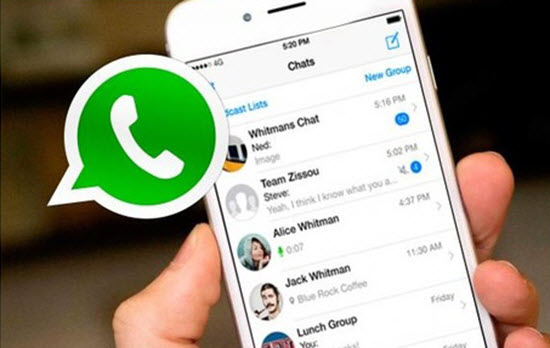 在iOS 11更新後從iPhone恢復WhatsApp圖片
在iOS 11更新後從iPhone恢復WhatsApp圖片
第一個恢復選項 FoneDog工具包 - iOS數據恢復 是''從iOS設備恢復“。 這意味著我們可以在iOS 11更新後從iPhone恢復已刪除的WhatsApp圖片,而無需任何備份。 一旦iPhone中的數據被保留並且尚未被覆蓋,這將有效地工作。 這就是強烈建議在數據丟失發生後避免使用設備的原因。 尋找 FoneDog工具包 - iOS數據恢復 我們現在唯一需要的是下載並安裝該程序以開始恢復。 這是如何做:
在您的計算機(Win或Mac)上下載並安裝該程序 FoneDog工具包 - iOS數據恢復 按照屏幕指南進行操作。 安裝完成後啟動程序,然後單擊第一個恢復方法:'從iOS設備恢復“。

下載並啟動FoneDog - iOS數據恢復 - Step1
將iPhone插入計算機以開始恢復,但首先,確保已更新在此計算機上運行的iTunes,並避免在恢復過程中啟動它。 這是為了避免將數據自動同步到iTunes中。 您也可以選擇禁用iTunes的自動同步 iTunes>首選項>設備>然後選中'防止iPod,iPhone和iPad自動同步'。 點擊'開始掃描'開始恢復。

連接iOS 11設備和開始掃描 - Step2
FoneDog工具包 - iOS數據恢復 現在將掃描整個iPhone以查找所有已刪除的項目。 此過程可能需要一段時間,具體取決於數據負載和網絡連接。 您必須確保在恢復過程中有穩定的互聯網連接。 確保您有足夠的電池壽命來維持該過程,然後在恢復過程中避免使用它。 掃描停止後,您現在可以看到所有恢復的項目,包括WhatsApp圖片。 在屏幕的左側,您可以看到所有文件類型,然後您可以轉到消息和聯繫人,然後在Whatsapp和WhatsApp附件下。 從這裡開始,您可以通過標記WhatsApp圖片來執行選擇性恢復。 您還可以通過在''上搜索結果來過濾結果僅顯示已刪除的項目“。 獲得所需的一切後,點擊'恢復'按鈕位於屏幕底部。 將它們保存在桌面上的新文件夾中,以便以後更輕鬆地進行導航。
這是最簡單,最快捷的方式 iOS 11更新後,從iPhone恢復已刪除的WhatsApp圖片.

在iOS 11升級後恢復丟失的WhatsApp圖片 - Step3
如果您已使用iTunes作為備份源,那麼您也可以 iOS 11更新後,從iPhone恢復已刪除的WhatsApp圖片。 與通常從iTunes恢復,使用 FoneDog工具包 允許你只恢復某些文件,如WhatsApp圖片,而無需恢復整個備份內容,我們這一切都是一個很大的麻煩。 這種方法更好,因為我們都知道並非備份中的所有內容都非常重要,只有少數真正重要,您只需要恢復它們。 要使用此恢復選項,您可以參考以下指南:
首先,確保你有 FoneDog工具包 - iOS數據恢復 已在計算機上運行,然後啟動該程序。 在左側屏幕選擇第二種恢復方法:'從iTunes恢復'開始恢復。 自從以來也沒有必要啟動iTunes FoneDog工具包 自動檢測計算機上運行的所有iTunes備份。 只需確保您已將iTunes更新到其最新版本。

啟動FoneDog - Step1
下一步是選擇需要還原的所需iTunes備份。 選擇正確的備份文件後,單擊“開始掃描' 接著說。

選擇iTunes備份文件 - Step2
掃描和提取整個iTunes備份文件可能需要一些時間,但您正在努力找回丟失的記憶。 掃描停止後,您現在可以看到屏幕左側顯示的所有文件類型。 轉到WhatsApp媒體文件,然後找到已刪除的圖片。 您可以逐個標記它們並單獨恢復它們。 在計算機上設置新的文件夾位置以保存所有恢復的WhatsApp圖片。 別忘了點擊'恢復'按鈕位於屏幕底部。
此恢復選項非常方便,特別是如果您一直在使用iTunes。 您可以輕鬆有選擇地恢復將來的任何文件,如聯繫人,通話記錄,消息,照片,視頻等等。

iOS 11更新表格iPhone - Step3後恢復WhatsApp圖片
您可以利用的第三種恢復方法 FoneDog工具包 - iOS數據恢復 是'從iCloud恢復“。 請查看以下步驟,了解具體方法 iOS 11更新後,從iPhone恢復已刪除的WhatsApp圖片.
啟動該計劃 FoneDog工具包 - iOS數據恢復 開始恢復。 你需要點擊第三個恢復方法,即'從iCloud恢復'然後登錄您在iPhone上使用的同一個iCloud帳戶。 不要擔心你的證書; 它們不會保存在系統中以保護您的隱私。 如果在任何情況下,您已在任何iDevices上啟用了兩步驗證,那麼您可以在恢復過程中同時禁用它。

啟動FoneDog - Step1
下一步是通過單擊'選擇最新的iCloud備份文件資料下載旁邊的按鈕。 您可以參考備份文件的日期和時間戳來確定可以還原的文件。

選擇iCloud Backup - Step2
選擇所需的iCloud備份後,系統會要求您選擇可以恢復的可用文件類型。 標記WhatsApp和WhatsApp附件的框,然後單擊'下一頁' 接著說。

從軟件中選擇WhatsApp - Step3
FoneDog工具包 - iOS數據恢復 將開始掃描,提取和下載要恢復的所有選定文件類型。 此過程需要一段時間,但您可以在頂部的通知欄上看到它的進度。 掃描完成後,您現在可以在之前選擇的類別下查看所有已恢復的項目。 您可以瀏覽每個文件,然後標記要恢復的項目。 點擊'恢復'在屏幕的底部保存所有WhatsApp圖片。 請務必創建一個文件夾以保存所有已恢復的項目。
這個過程來 iOS 11更新後,從iPhone恢復已刪除的WhatsApp圖片 是如此簡單和用戶友好。 所有步驟都是基於點擊的完整說明。相關閱讀:
iOS 11更新後,輕鬆從iPhone恢復丟失的WhatsApp消息
如何在iOS 11更新後恢復丟失的照片
3在iOS 11更新後獲取聯繫人的最佳方式

從iPhone恢復已刪除的WhatsApp照片 - Step4
為了你 iOS 11更新後,從iPhone恢復已刪除的WhatsApp圖片 是使用WhatsApp本身提供的iCloud備份選項。 首先,您需要通過轉到驗證是否有可用的備份 WhatsApp設置>聊天>聊天備份。 一旦您看到iCloud進行的最後一次備份,您就可以繼續從iPhone卸載WhatsApp,然後執行以下操作:
就是這樣! 只要你有備份,就可以很容易地從iCloud恢復。
 在iOS 11更新後恢復WhatsApp照片
在iOS 11更新後恢復WhatsApp照片
在iOS 11更新後,從iPhone恢復已刪除的WhatsApp圖片的另一個選項是通過電子郵件發送會話並附加所有媒體內容。 您可以將此信息發送到您自己的電子郵件帳戶或您想要的任何人。
請記住,您可以附加的媒體文件數量仍然因您使用的電子郵件客戶端而異。 如果要發送多張圖片,可以多次執行此操作。 您可以參考電子郵件客戶端的附件大小限制。
有很多方法可以 iOS 11更新後,從iPhone恢復已刪除的WhatsApp圖片。 請始終牢記,無論內容和情況如何,請確保正確備份手機,因為它可以在數據丟失的時刻為您提供幫助。 你也可以保留FoneDog 工具包 - iOS數據恢復 方便您的計算機,使其更容易執行數據恢復。 立即使用免費試用版,了解該程序的精彩程度。
發表評論
留言
熱門文章
/
有趣無聊
/
簡單難
謝謝! 這是您的選擇:
Excellent
評分: 4.7 / 5 (基於 70 個評論)